
Android ve IOS Telefonlar İçin Mail Kurulumu
IOS ve Android Cihazlara Mail Kurulumu Nasıl Yapılır?
Bu yazımızda işimizin ayrılmaz bir parçası olan kurumsal mail adreslerimizi, sürekli yanımızda taşıdığımız cep telefonlarımıza nasıl kurabileceğimizden bahsediyor olacağız. Kurulum işlemlerinde IOS için her Iphone cihazın içerisinde gömülü olarak gelen "Mail" uygulamasını, Android tarafında ise Gmail uygulamasını tercih ediyor olacağız.
Kuruluma başlamadan önce e-posta adresimizi kurabilmek için hangi bilgilere ihtiyacımız bulunuyor?
Kurulum için gerekli bilgiler;e-posta adınız,
e-posta şifreniz,
gelen ve giden sunucu bilginiz,
gelen ve giden sunucu için port bilgileriniz gerekmektedir.
E-posta servisinizi ifeelcode tarafından sağlanıyor ise bu bilgiler şu şekildedir;
E-posta adınız : .............@alanadınız.com ya da com.tr
E-posta şifreniz: "oluşturmuş olduğunuz şifre"
Gelen Sunucu Bilgisi: mail.alanadınız.com ya da com.tr
Giden Sunucu Bilgisi: mail.allanadınız.com ya da com.tr
Gelen Sunucu Port Bilgisi: 993
Giden Sunucu Port Bilgisi: 465
Güvenilik Türü: SSL/TLS
Hesap Türü: IMAP
Ayrıca bu bilgileri tekrar elde etmek ya da değiştirmek için burada yer alan yazımızı okuyabilirsiniz.
IOS ve Android Cihazlarda Kurumsal Mail Kurulum İşlemleri
İlk olarak Android yada IOS aygıtımıza gmail uygulamasını indirelim. İndirme işlemi tamamlandıktan sonra gmail uygulamasını açalım.
Oturum aç kısmını seçelim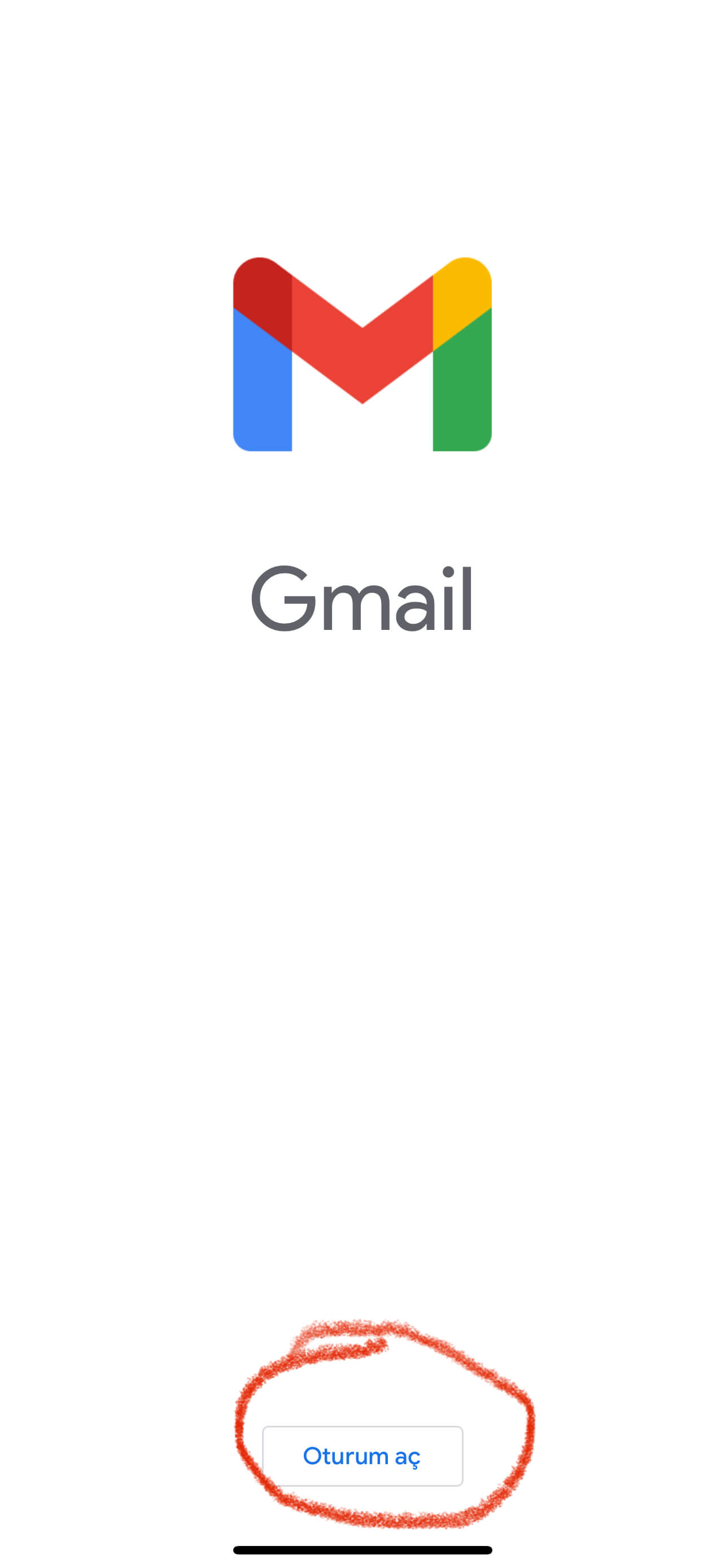
Başka Bir Hesap Ekle kısmını seçelim
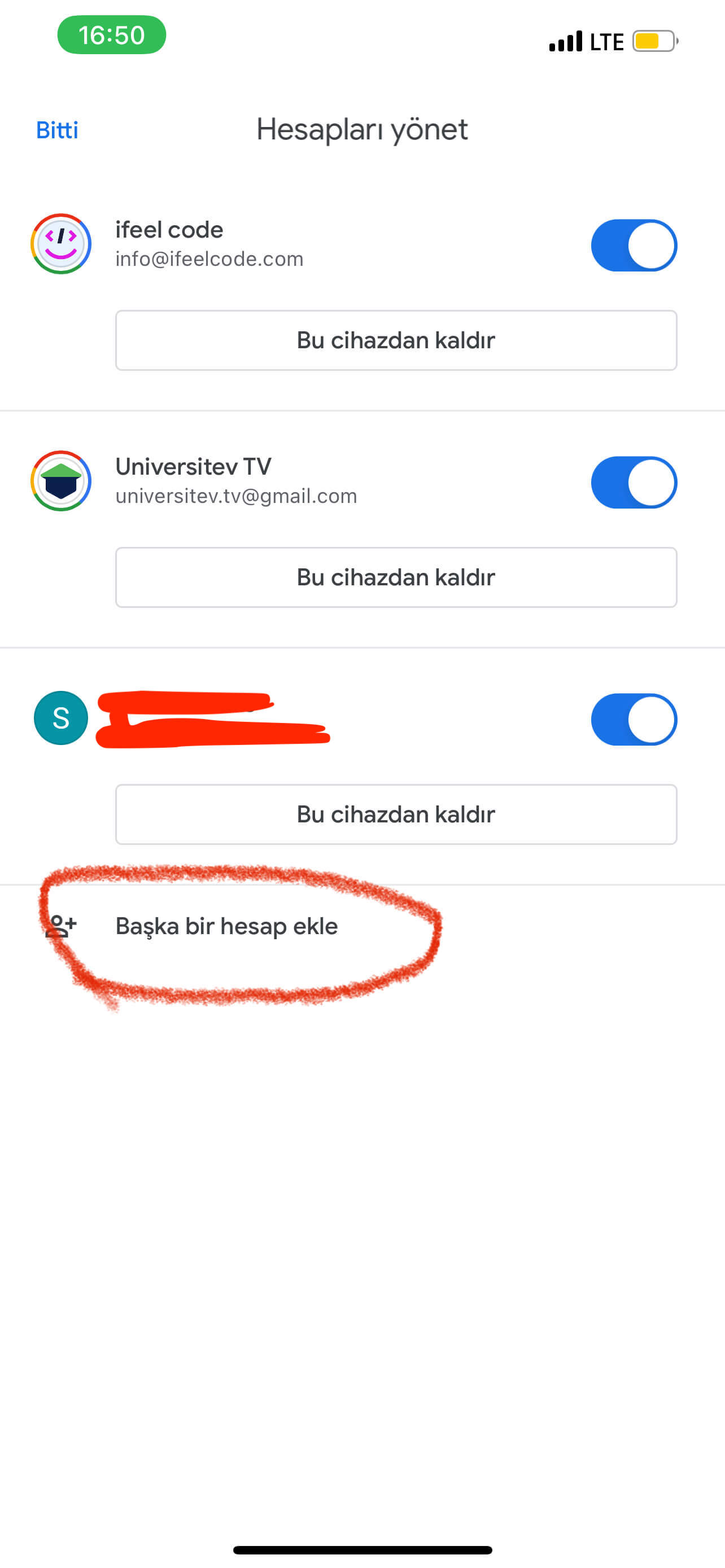
Diğer IMAP seçeneğini işaretleyelim
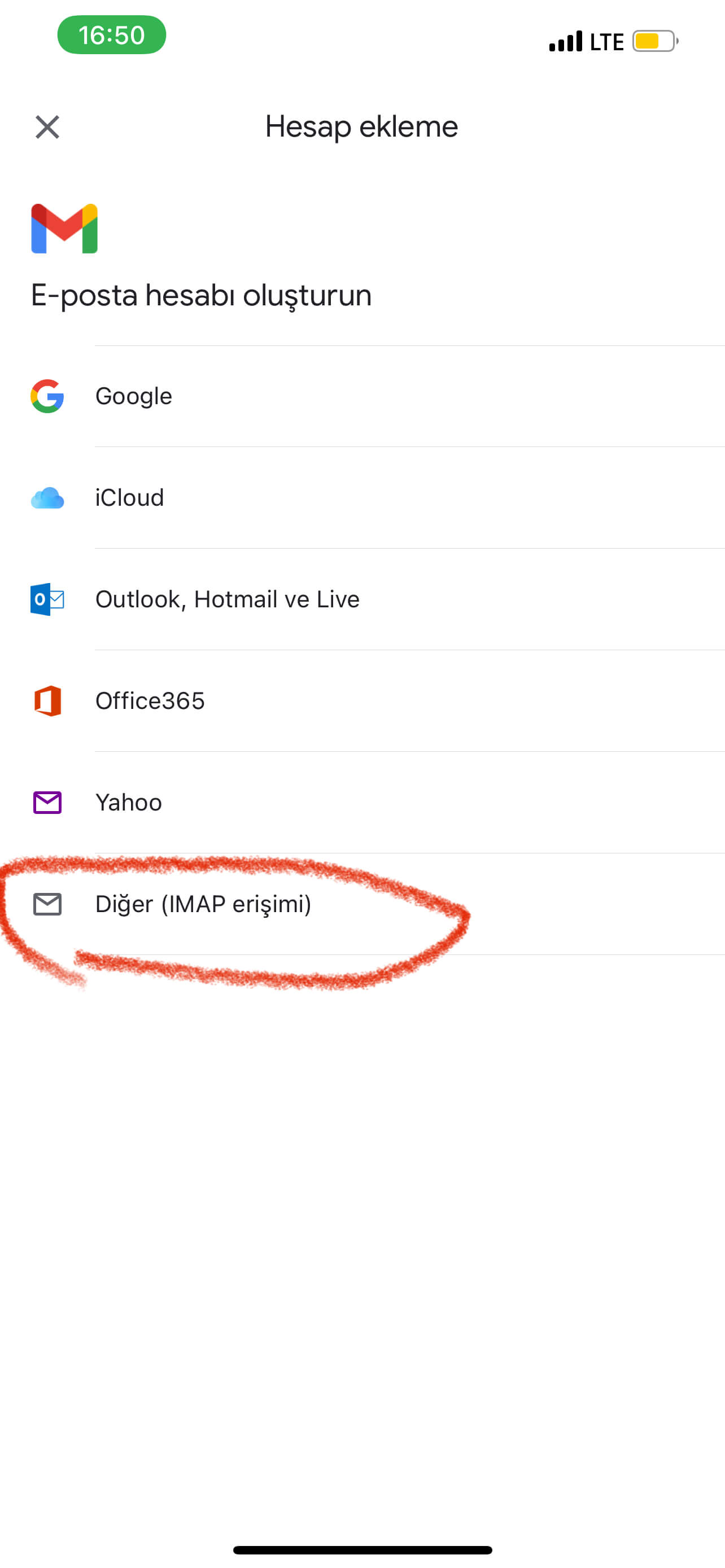
Eklemek istediğimiz e-posta adresini yazdıktan sonra ileri seçeneğini seçelim
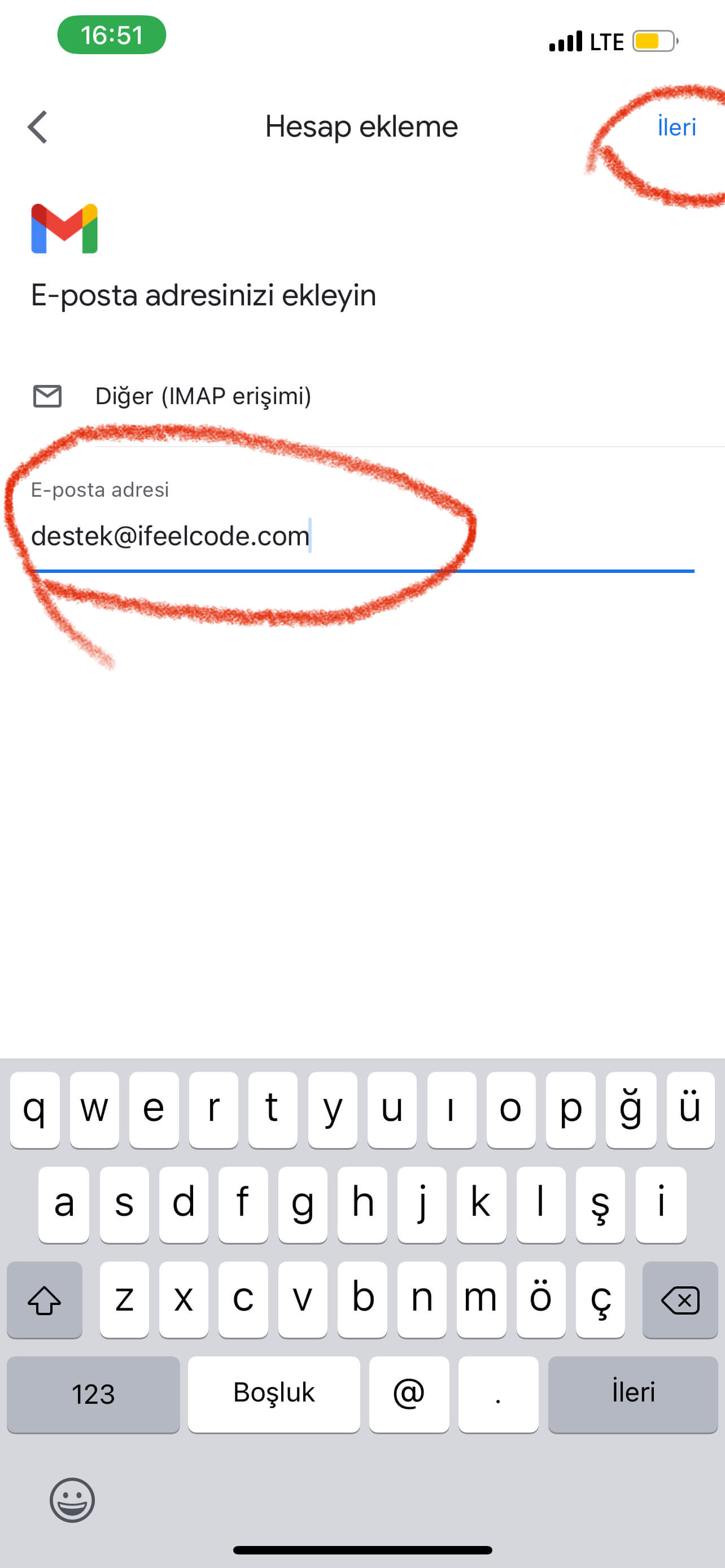
Gelen Sunucu Bilgilerini girelim. Gelen Sunucu ve Giden Sunucu bilgisi ayarlarını yukarıda bahsetmiştik. Gelen posta sunucusu adı mail.alanadınız.com ya com.tr, Bağlantı Noktası: 993, Güvenlik Türü: SSL/TLS seçelim. Kullanıcı adı ve Şifresi alanlarını doldurmayı unutmayın. Tüm alanları doldurduktan sonra ileri seçeneğini seçin.
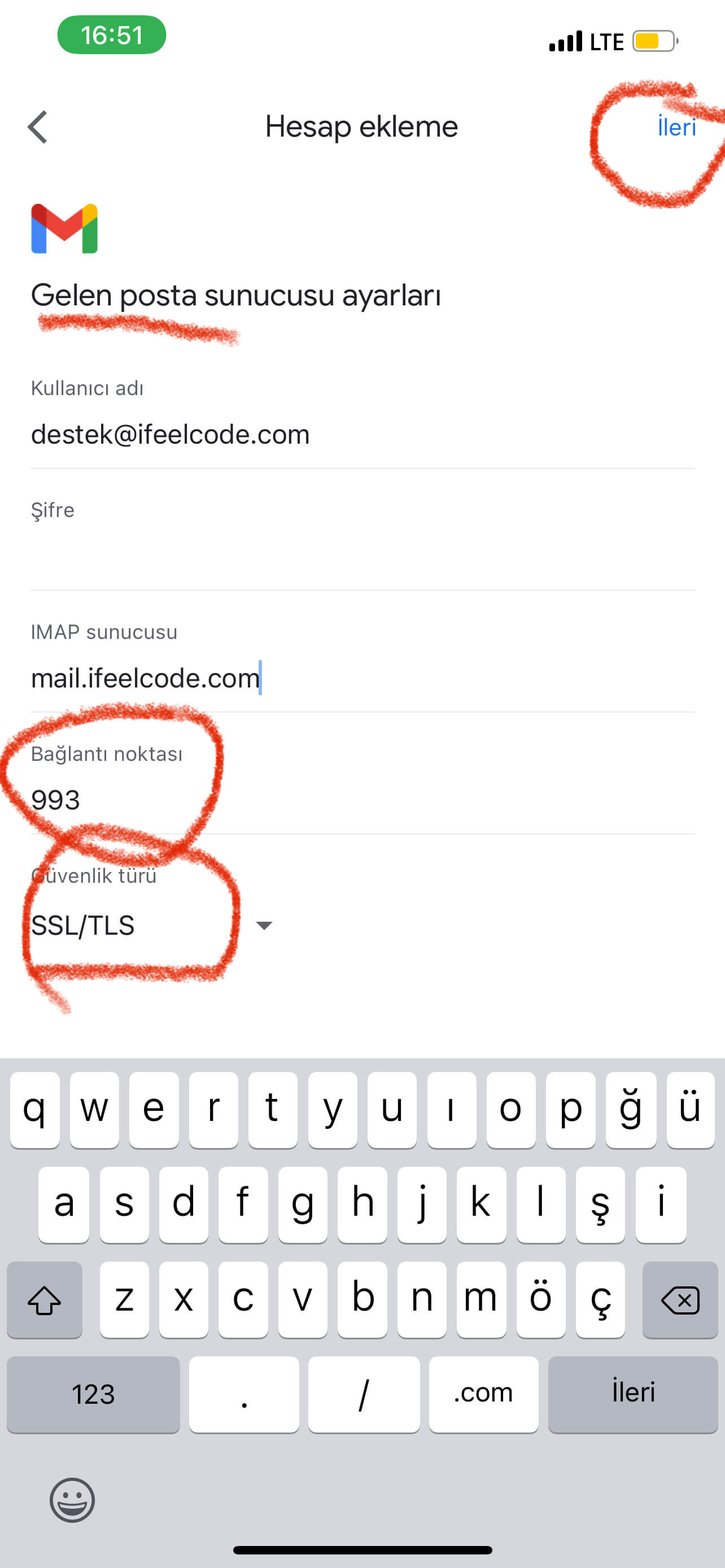
Giden sunucu kısmınıda, gelen sunucu ayarları kısmında olduğu gibi eksiksiz bir şekilde dolduralım. Smtp Sunucusu kısmına: mail.alanadınız.com ya com.tr alan adınızın uzantısı ne ise o şekilde doldurmalıyız. Bağlantı Noktası: 465, Güvenlik Türü: SSL/TLS seçtikten sonra İleri seçeneğini seçiyoruz. Tabi bu alandada e-posta adresinizi ve şifrenizi tekrar yazmanız gerekmekte.
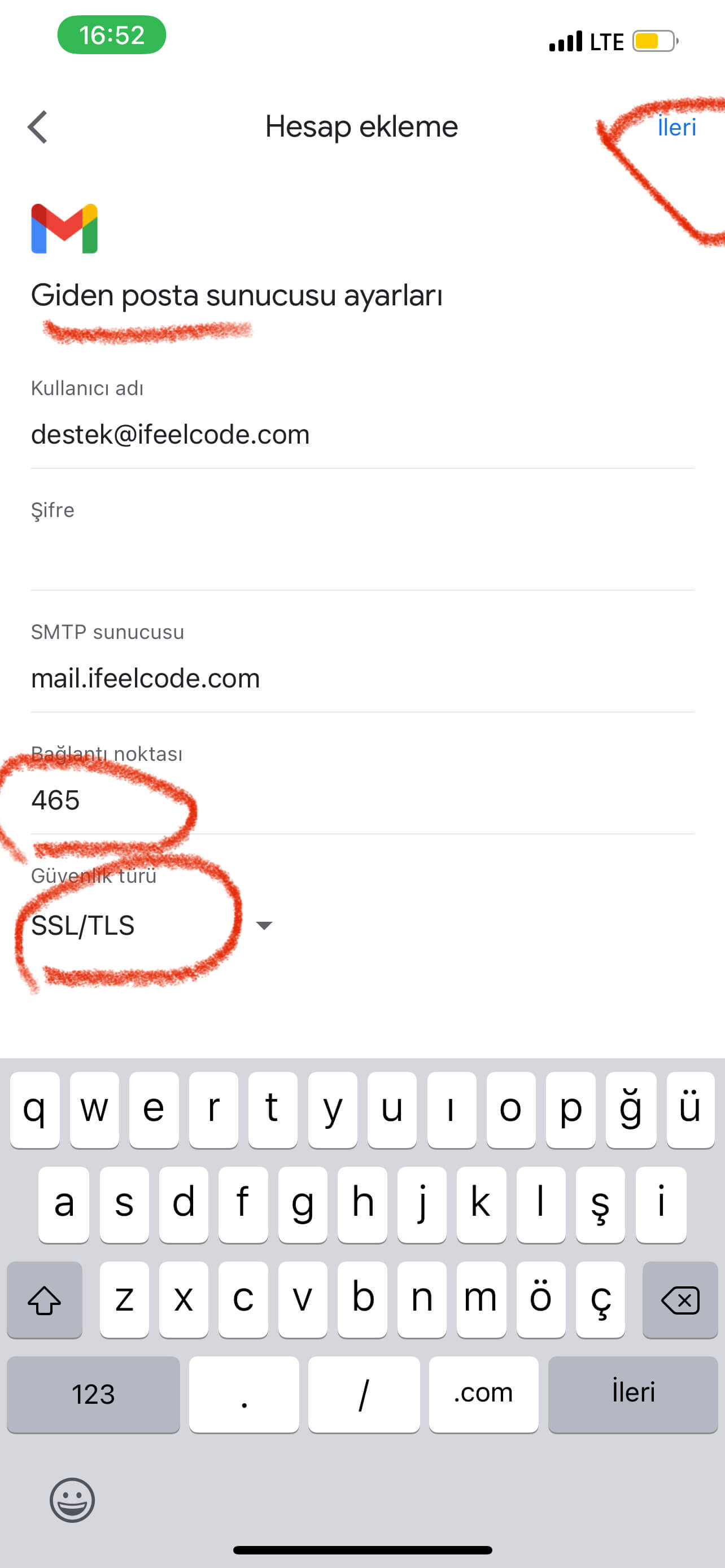
E-posta adresiniz başarıyla eklendi! Adınız kısmı e-postalarınızın karşı tarafta gözüktüğü ismi ifade etmektedir. Bu alanı kendinize uygun olarak yazabilirsiniz. Türkçe karakter yazmanızı önermiyoruz.
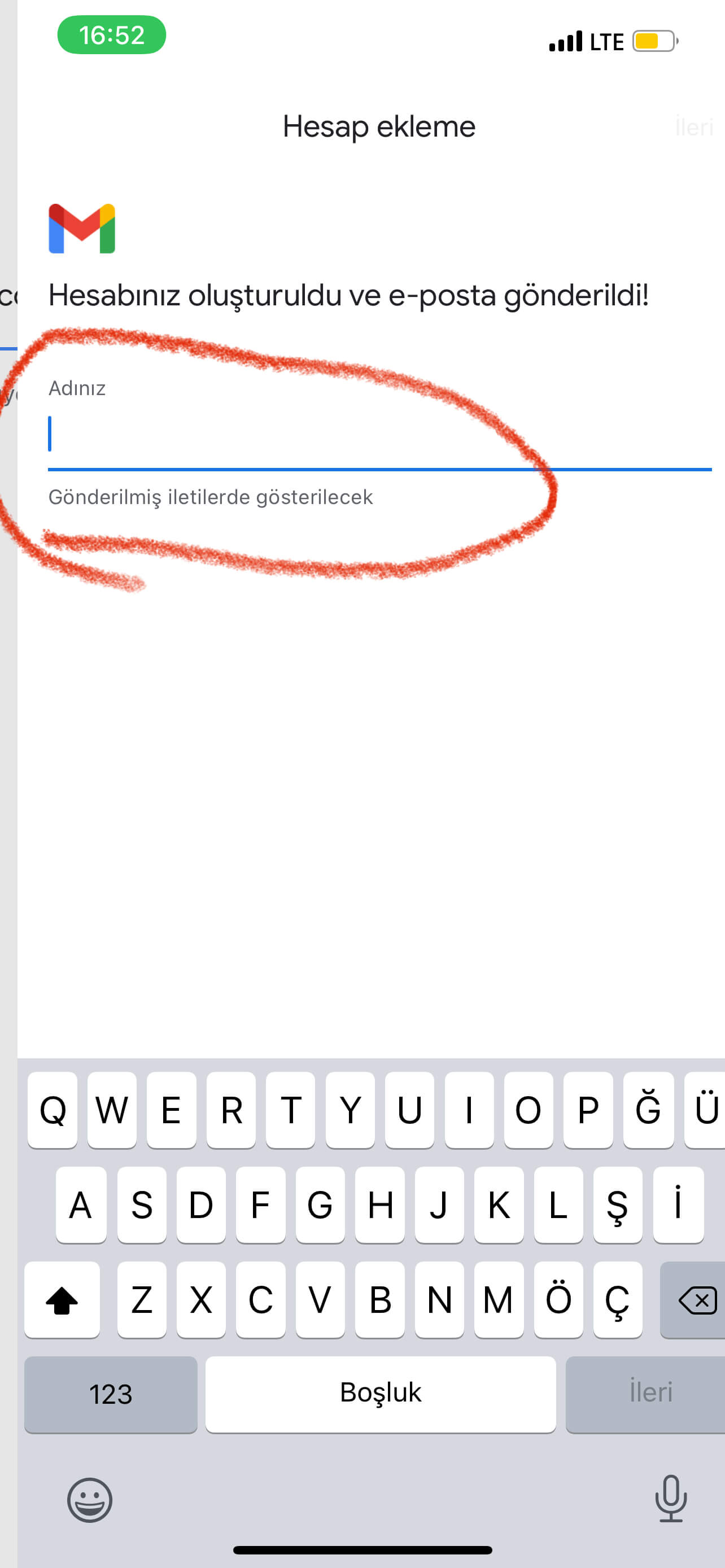
Adımızıda yazdıktan sonra e-postamız cep telefonumuzda kullanılmaya hazır. Android ve IOS cihazlar için gmail kullanarak, kurumsal e-posta ekleme işlemimiz bu kadar kolay.
IOS Mail Uygulamasına Kurumsal E-Posta Adresi Nasıl Eklenir?
Her iphone cihaz içerisinde kurulu olarak gelen ve stabil çalışan Mail uygulamasını kullanarak adım adım kurumsal e-posta kurulumu aşamasına geçelim.
İlk olarak telefonumuzun ayarlar kısmına giriş yapıyoruz.
Mail uygulamasını bulmak için iki seçeneğimiz bulunuyor. İlk yöntem arama kısmına Mail yazmanız ikinci yöntem ise ekranı biraz aşağı indirmemiz.
Mail uygulamasının içine girelim.
Hesaplar kısmını seçelim.
Hesap ekle kısmını seçelim
Diğer kısmını seçelim
Mail Hesabı Ekle kısmını seçelim
Hesabımız için gereken bilgileri eksiz bir şekilde dolduralım. Ad kısmı e-postalarımızın karşı tarafta gözükeceği kısımdır. E-posta yazan alana kurmak istediğimiz e-posta bilgisini girelim. Parola kısmınıda doldurduktan sonra açıklama kısmına dilediğiniz herhangi bir metin yazabilirsiniz. Buraya yazdığınız metin telefonunuzdaki e-posta adresine verdiğiniz addır. Örneğin bu alan Şirket Destek maili vb terimler yazabilirsiniz. Alanları doldurduktan sonra "Sonraki" adıma geçelim.
IMAP direkt olarak seçili gelecektir. IMAP üzerinden kurulumumuza devam edelim. Burada yer alan tüm alanları eksiksiz bir şekilde doldurmamız gerekiyor. Gelen ve giden sunucu bilgisi mail.alanadınız.com ya da com.tr olmaktadır. Kısacası alan adı uzantınız ne ise o olmakta. Burada dikkat etmemiz gereken bir diğer konu ise Kullanı adı kısmıda mail adresimiz olmak zorunda. Tüm alanları doldurduktan sonra "Sonraki" seçeneğinden devam edelim.
Girmiş olduğumuz bilgiler doğru ise aşağıdaki gibi bir görüntüyle karşılaşacaksınız. Bu her şeyin yolunda olduğu ve e-postanızın kurulumunun tamamlanıyor olduğunu ifade etmektedir.
Mail kurulumumuz tamamlanıyor. Bu alanda ise e-postamızla eşitlemek istediğimiz not kısımlarını dilerseni seçebilirsiniz. Bu bu e-postanın kayıtlı olduğu ios cihazlarınızda e-posta adresinizi eşlemeniz anlamına gelmekte.
E-postamızı başarıyla kurduk!
Gördüğünüz gibi e-postamız artık kullanılmaya hazır.
E-posta kurulumu ile ilgili ifeelcode müşterilerine ücretsiz destek sunmaktayız. Herhangi bir problem yaşıyorsanız müşteri destekleri hattımızla iletişime geçmeyi unutmayın.
0 Yorum